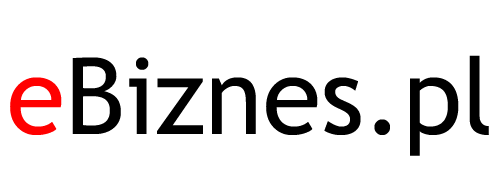W tym poradniku podpowiemy Ci jak dodać produkty do e-pasażu.
Zmień sklep internetowy w e-Pasaż, promuj produkty z innych e-sklepów i zarabiaj. Zarabiaj dzięki reklamom w Google AdSense.
Gdy ustawisz e-Sklep w tryb e-Pasażu możesz pobrać pliki XML z produktami z serwisów partnerskich takich jak WebePartners.pl, SalesMedia.pl, Afilo.pl i innych.
Produkty zapełnią Twój pasaż internetowy i będziesz mógł zarabiać gdy ktoś z Twojego pasażu przejdzie do sklepu partnerskiego, czyli do reklamodawcy oraz dokona zakupu (w określonym czasie, nie musi tego zrobić od razu).
Aby zmienić sklep internetowy w e-Pasaż internetowy należy włączyć tryb pracy jako e-pasaż w sklepie. Wystarczy zalogować się do panelu sklepu i z menu wybrać pozycje Produkty i kategorie > e-pasaż i przy trybie pracy przejść na e-pasaż.

Wtedy zamiast koszyka na stronie e-Pasażu będzie pokazywał się przycisk “Przejdź do sklepu”, czyli e-Sklep zmieni się w e-Pasaż, w którym nie będzie można kupić produktów, lecz będzie się przechodzić do sklepu partnerskiego reklamodawcy.

Każde takie przejście jest rejestrowane za pomocą specjalnego linku. Gdy klient przejdzie z naszego e-Pasażu do sklepu partnerskiego reklamodawcy i dokona tam zakupu, Ty otrzymasz wtedy od zamówienia określoną prowizję.

Wszystkie statystyki, przejść z e-Pasażu i zakupów, są rejestrowane w serwisie partnerskim np. w WebePartners.pl, SalesMedia.pl, Afilo.pl i innych, w zależności z których pobrałeś pliki XML z produktami.
Na podstawie tych statystyk serwisy partnerskie będą Ci wypłacały zarobioną prowizję.
Wysokość prowizji możesz sprawdzić w tych serwisach (wyszukując odpowiedni program partnerski, ponieważ różne programy mają różne prowizje od sprzedaży):

Jak wygenerować plik XML w serwisie WebePartners.pl
Integracja z WebePartners odbywa się poprzez plik XML, który należy wygenerować na stronie tego serwisu.
Dla prawidłowego działania integracji wymagany jest format dla porównywarki cen Nokaut. W przypadku pliku XML w formacie innym niż Nokaut.pl, import nie powiedzie się.
Aby rozpocząć:
1. Zarejestruj się w serwisie na stronie http://panel.webepartners.pl/Account/Login,

2. Po zalogowaniu się do panelu serwisu WebePartners wybierz z menu “Programy partnerskie”.

3. W filtrowaniu wybierz odpowiednie opcje, obok możesz wybrać kategorię, w statusie zaznacz “Nie dołączyłem” i kliknij w “Wyszukaj”.
Potem wybierz interesujący Cię program i kliknij przy nim w “Dołącz”.
Pokaże się okno z regulaminem, którego trzeba zaakceptować.
Po zaakceptowaniu regulaminu musisz zaczekać aż reklamodawca Cię zaakceptuje, a gdy tak się stanie zostaniesz poinformowany e-mailem.
Nie wszystkie programy wymagają akceptacji reklamodawcy!
Nie wszystkie programy wymagają akceptacji reklamodawcy!


4. Gdy już zostaniesz zaakceptowany przez Reklamodawcę, wybierz z menu Narzędzia Wydawcy zakładkę “Plik XML”.
Następnie Utwórz nowy plik XML


5. W następnym kroku dodaj nazwę pliku, opis plik oraz wybierz schemat pliku XML “Nokaut” i kliknij w “Zapisz XML”.

UWAGA! Nazwa pliku nie może zawierać spacji. Jeżeli nazwa pliku zawiera kilka słów, zamiast spacji użyj znaku “_”, na przykład zamiast Mój pasaż handlowy wpisz Moj_pazaz_handlowy.
7. W następnym kroku znajdziesz listę plików XML. Wybierz interesujący Cię plik z listy i kliknij w “pobierz”.
W kolejnym oknie zaznacz link do pliku XML, skopiuj go i przejdź do panelu swojego sklepu/pasażu internetowego.


Dodawanie nowego partnera
1. Przejdź do menu >Produkty i kategorie >e-pasaż.

2. Kliknij w ikonę Dodaj nowego sprzedawce, aby przejść do dodawania partnera.

3. Wprowadź nazwę dla partnera, wklej link do pliku XML pochodzący od WebePartners.pl, a następnie wybierz stawkę podatku VAT dla cen importowanych produktów i kliknij Zapisz.

Importowanie produktów z WebePartners.pl
Aby zaimportować produkty z WebePartners, wystarczy kliknąć w ikonę pliku w kolumnie Importuj.

Na kolejnej stronie zobaczysz proces pobierania produktów do sklepu. Zostaniesz zapytany “Czy chcesz zmapować kategorie z pliku xml z kategoriami Twojego sklepu” wybierz NIE. Podczas trwania importu nie zamykaj tej strony.

Edycja i usuwanie sprzedawcy
Aby przejść do edycji sprzedawcy, kliknij przy nim w przycisk Edytuj, a następnie wprowadź odpowiednie zmiany i kliknij Zapisz.

Aby trwale usunąć sprzedawcę wraz ze wszystkimi zaimportowanymi produktami.
1. Przy wybranym sprzedawcy kliknij przycisk Usuń sprzedawcę.

2. Kliknij Usuń w nowo otwartym okienku, by usunąć sprzedawcę. Wygląd i miejsce wyświetlenia tego okienka może się różnić w zależności od używanej przeglądarki internetowej.

Możesz również usunąć tylko produkty wybranego sprzedawcy, jeżeli nie chcesz ich oferować w Twoim sklepie przez jakiś czas. W tym celu:
1. Przy wybranym sprzedawcy kliknij przycisk Usuń produkty.

2. Kliknij OK w nowo otwartym okienku, by usunąć wszystkie produkty od wybranego sprzedawcy. Wygląd i miejsce wyświetlenia tego okienka może się różnić w zależności od używanej przeglądarki internetowej.

Zobacz także:
Jak promować własny e-pasaż (promowanie e-pasażu wygląda tak samo jak promowanie własnego e-sklepu)